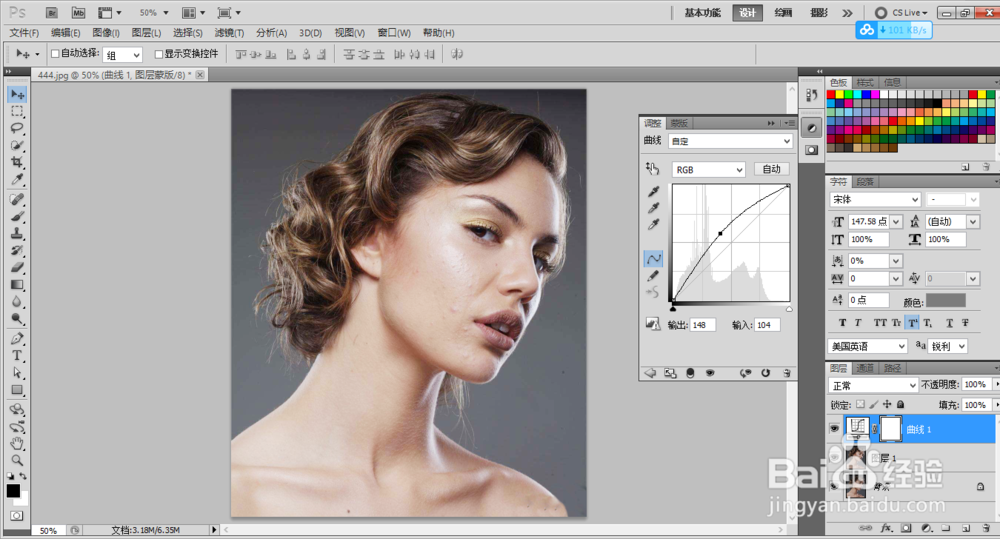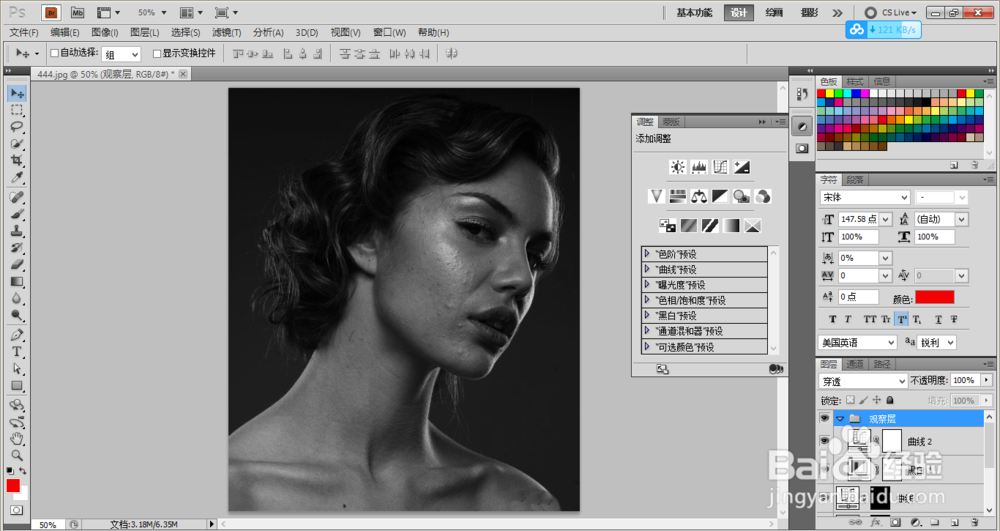1、首先打开PS,导入素材照片,按Ctrl+J复制图层。
2、然后添加一条曲线调整图层,命名为“调亮”,把曲线向上拉,使人物整体变亮,然后按Ctrl+i给图层蒙版添加反相。
3、然后继续添加一条曲线调整图层,命名为“压暗”,把曲线向下压,使人物整体变暗,然后按Ctrl+i给图层蒙版添加反相。
4、然后我们建立一个观察层:新建黑白调整层和曲线调整层,把人物压暗,按Ctrl+G打包,命名为观察层。
5、接着我们把前景色设置为白色,选择画笔工具,不透明度和流量都设置为10%左右。
6、然后如果我们有需要提亮的地方,就选择调亮的曲线,在曲线蒙版中涂抹,把人物亮度涂垂捋勤揿抹出来,如果我们有需要提压暗的地方,就选择压暗的曲线,在曲线蒙版中涂抹,把人物暗部涂抹出来。
7、总结:1、打开PS,导入兔脒巛钒图片。2、建立两个曲线,分别为调亮和压暗。3、建立观察层。4、把前景色设置为白色,选择画笔工具,不透明度和流量都设置为10%左右。5、用白色画笔在蒙版中涂抹人物。